
Виділення в Фотошопі-одна з найважливіших функцій, що дозволяє працювати не з цілим зображенням, а з його фрагментами. У цьому уроці поговоримо про те, як інвертувати виділення в Фотошопі і для чого це потрібно.
Почнемо з другого питання. Припустимо, нам необхідно відокремити однотонний об'єкт від різнобарвного фону.
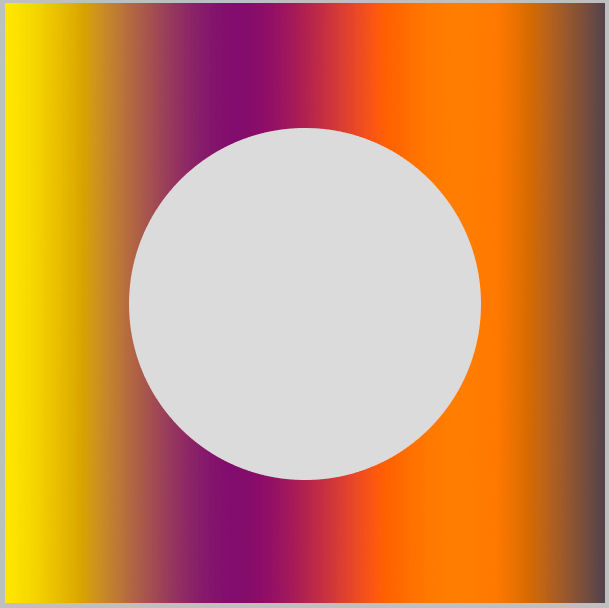
- Ми скористалися якимось «розумним» інструментом (Чарівна паличка) і виділили об'єкт.
- Тепер, якщо ми натиснемо DEL , то віддалиться сам об'єкт, а ми хочемо позбутися від фону. Допоможе нам в цьому інверсія виділення.
- Переходимо до меню " виділення»
і шукаємо пункт
«Інверсія»
. Ця ж функція викликається поєднанням клавіш
CTRL+SHIFT+I
.
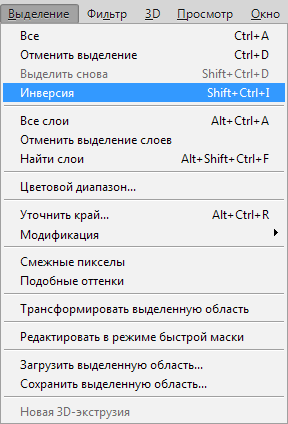
Після активації функції бачимо, що виділення перемістилося з об'єкта на весь інший полотно.
- Все, фон можна видаляти. DEL …
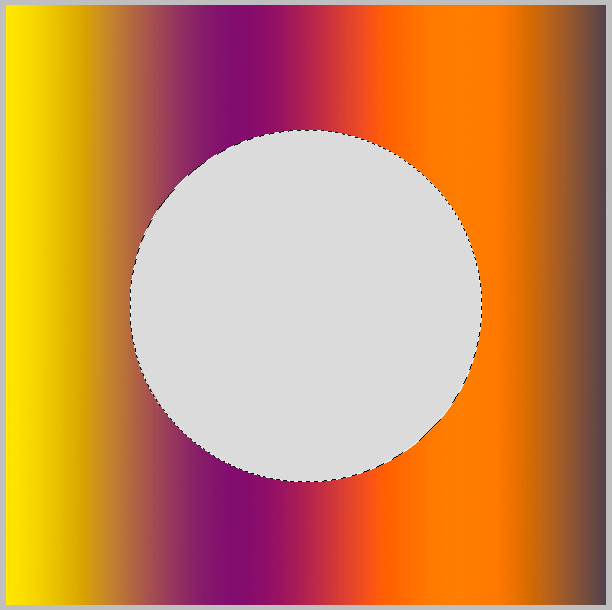
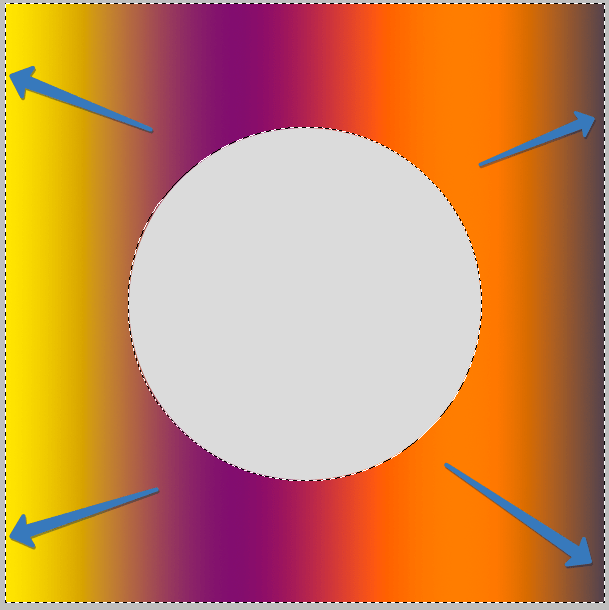
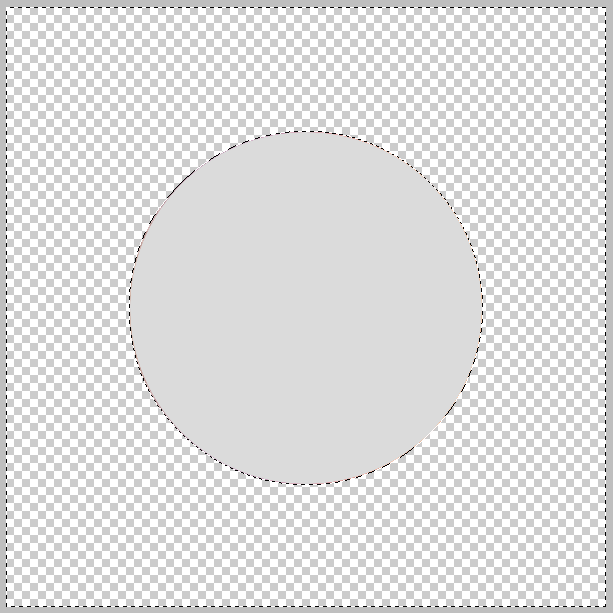
Ось такий коротенький урок по інверсії виділення у нас вийшов. Досить просто, чи не так? Це знання допоможе вам більш ефективно працювати в улюбленому Фотошопі.




